
Как искать по картинке с мобильного?
Мобильные устройства с Android, официальная мобильная операционная система Google, у них есть отличная интеграция между устройствами и Онлайн-инструменты Google и локальные инструменты. По этой причине телефоны Android имеют широкий спектр функций или преимуществ.
Некоторые из них, всем хорошо известны, а некоторые другие, быть может, мало кому неизвестны. Будучи, несомненно, одним из них, сила получить соответствующую информацию con una фотография или изображение любой, с нашего мобильного. Поэтому сегодня мы обратимся к этому новое краткое руководство с наиболее распространенными формами «поиск по изображению на мобильном устройстве Android» успешно.

Тем не менее, эти способы или способы объяснить здесь, пройдя через Google, полностью воспроизводятся, как из айфон мобильные как компьютеры с любым из наиболее распространенных Операционные системы (Windows, macOS и GNU/Linux).
И где, в основном, все сводится к простые шаги с дополнительным использованием таких данных, как имя, размер, датаили любую другую информацию, относящуюся к изображение или фото.
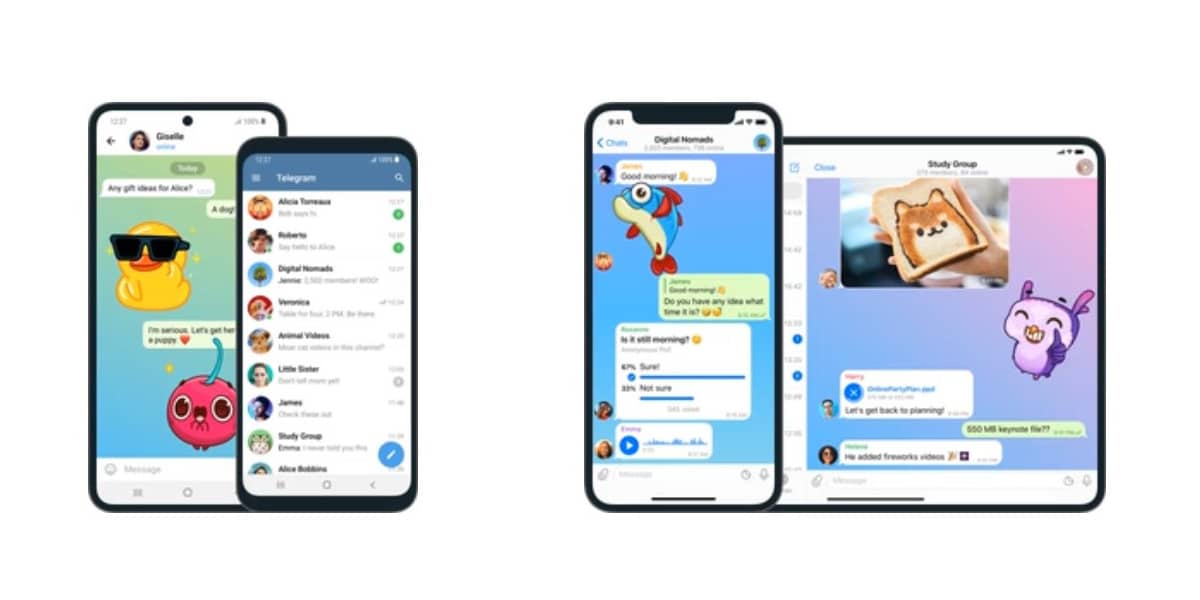
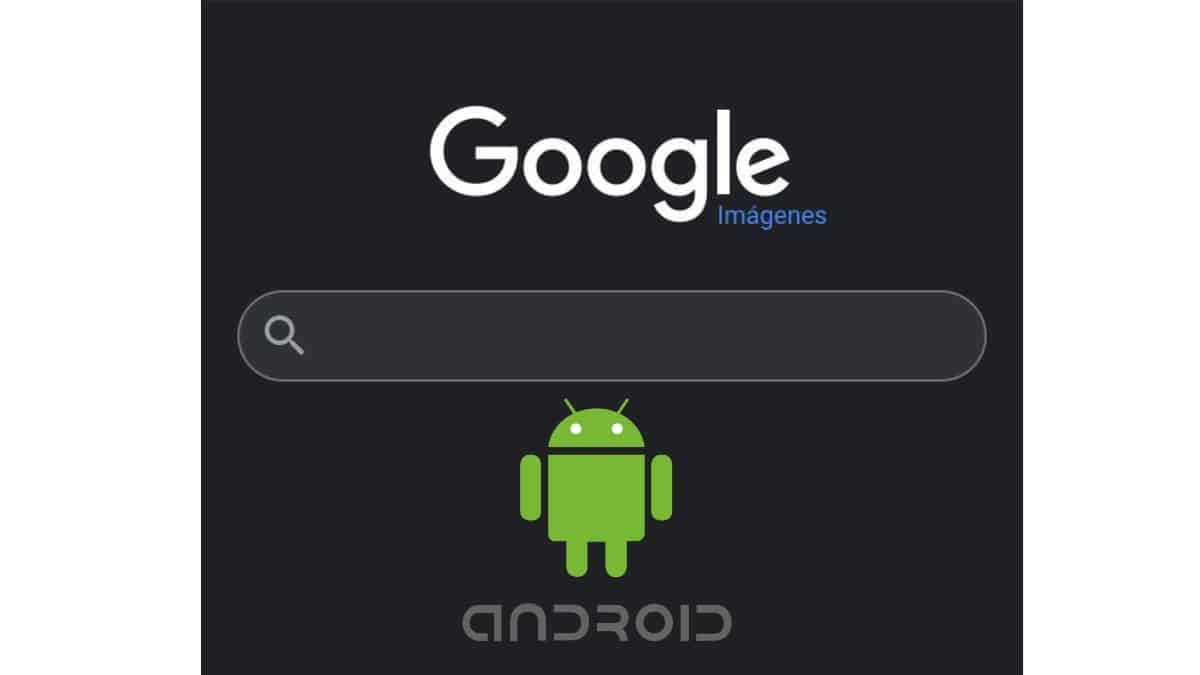
Краткое руководство по поиску по изображению с мобильного
Доступные способы поиска по изображению с мобильного
Google Images
Конечно, наш первый способ достижения "поиск по изображению на мобильном устройстве Android" успешно, является не чем иным, как использованием функциональных возможностей Веб-браузер Google Chromeпозвоните Google Images.
И чтобы этого добиться, процедура следующая:
- мы разблокировали наш Android-устройство.
- Мы запускаем нашу веб-браузер хром или некоторые другие доступные или предпочтительные.
- Мы направляемся в веб де Google Images.
- Пишем шаблон поиска в строке поиска.
- По полученным результатам визуализации мы выбираем изображение нашего предпочтения и дождитесь его полного отображения.
- Когда зарядка завершена, нажмите на изображение на несколько секунд до новое всплывающее меню.
- И в этом меню мы выбираем опция Искать это изображение в Google.
- К этому моменту у нас уже будет получил результаты связанные с указанным изображением изображениями Google.
Все это, как показано ниже на следующих изображениях:
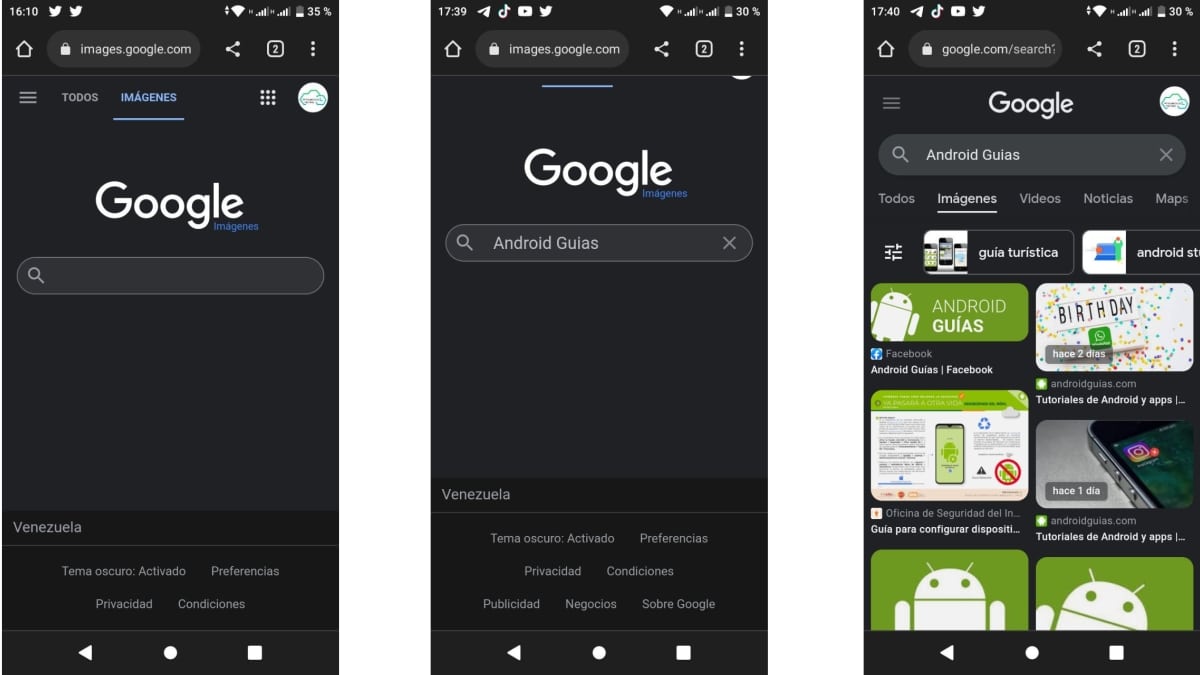
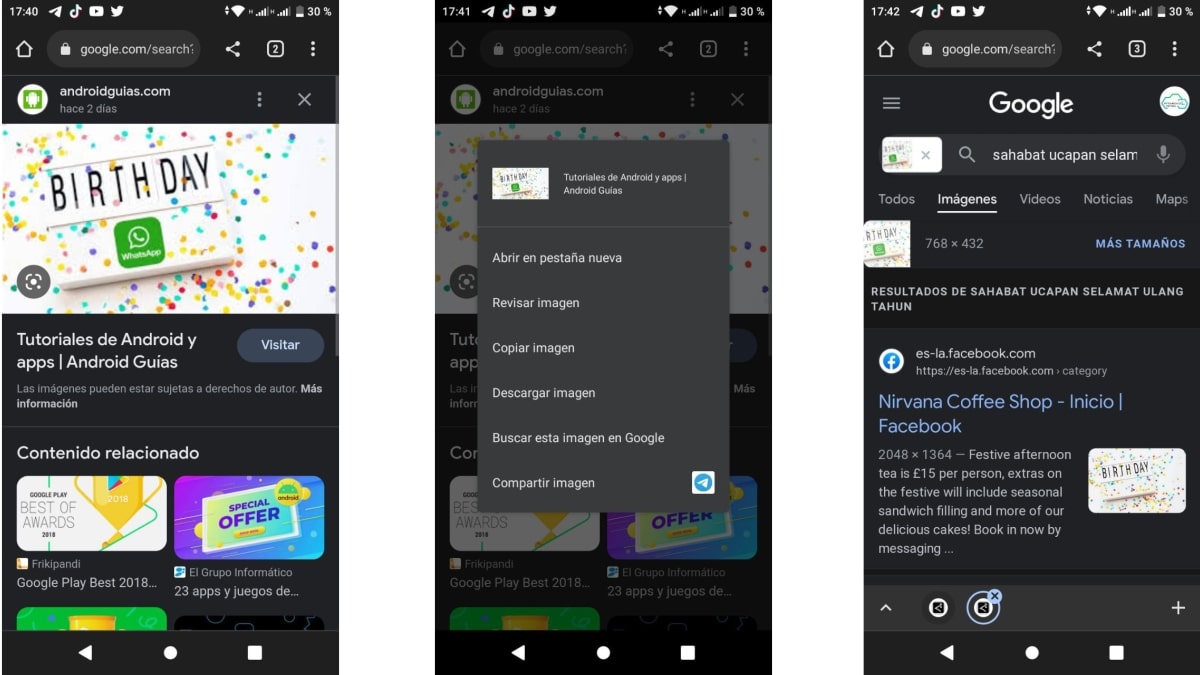
Однако, если вы хотите найти информацию, относящуюся к изображению или фотографии, уже загруженному на наши мобильные устройства или связанную с ними, правильная процедура будет следующей:
- мы разблокировали наш Android-устройство.
- Мы запускаем нашу веб-браузер хром или некоторые другие доступные или предпочтительные.
- Мы направляемся в веб де Google Images.
- Затем нажимаем на меню опций (3 вертикальные точки) расположен на вершине.
- Мы выбираем вариант просмотра компьютера.
- Отсюда мы можем сделать нормальное использование функций изображений Google, например, на настольном компьютере с собственные изображения и фотографии (скачивается), как показано ниже на следующих изображениях:
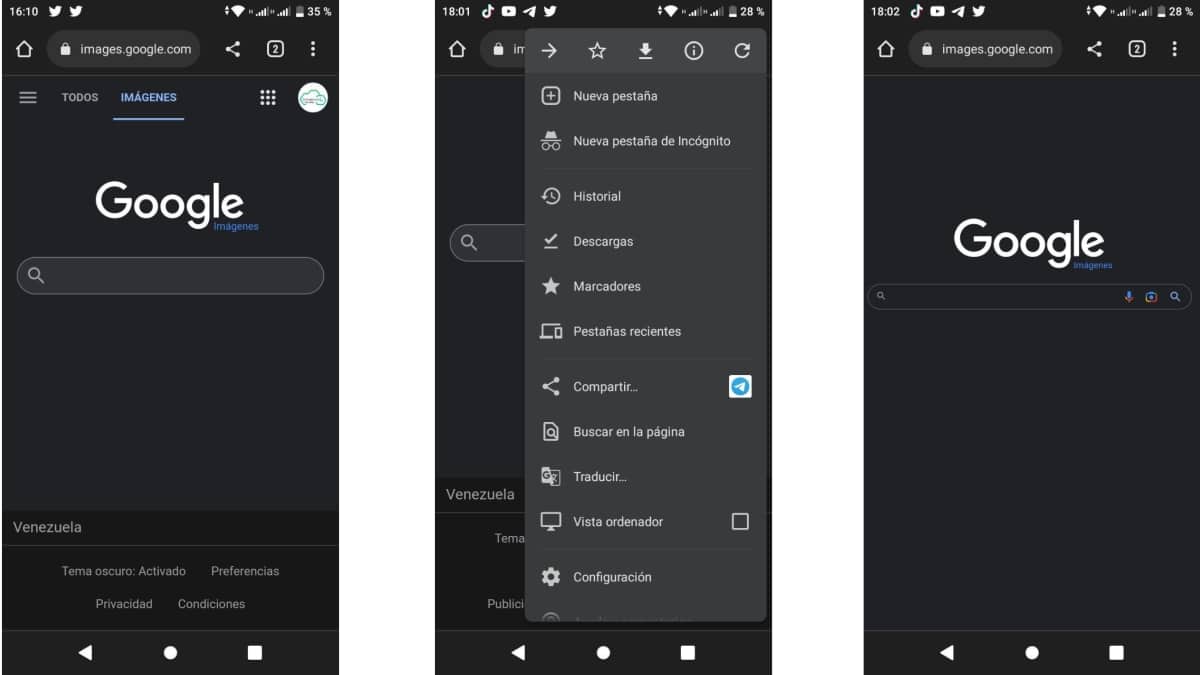
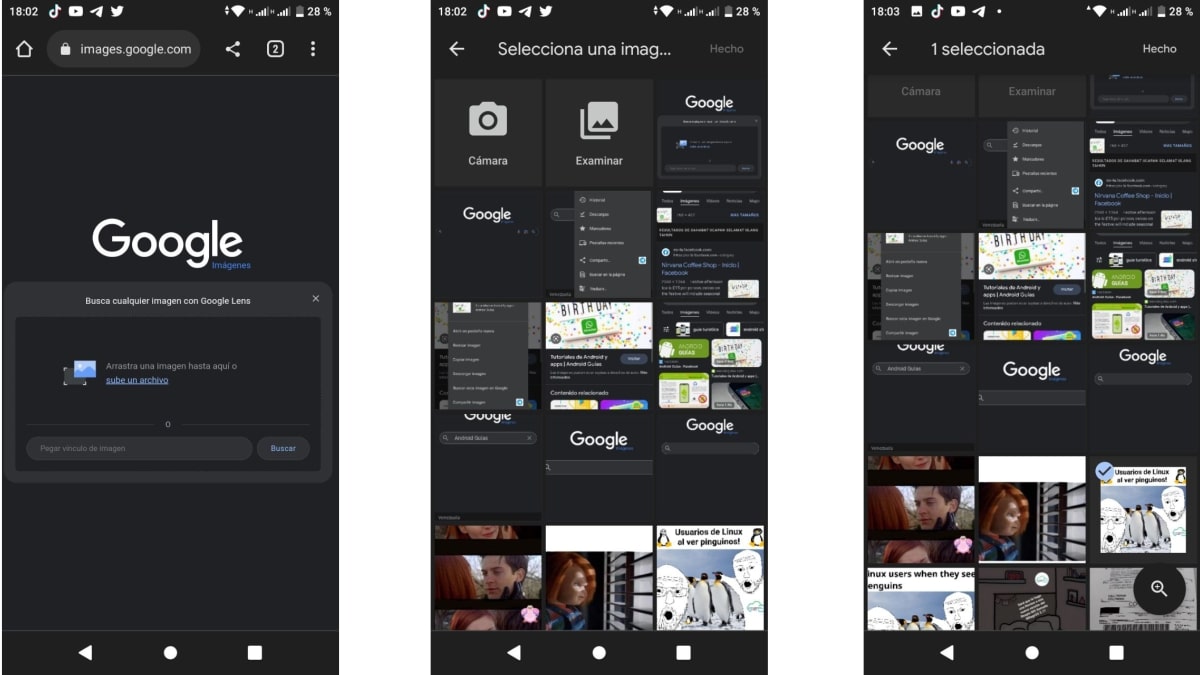
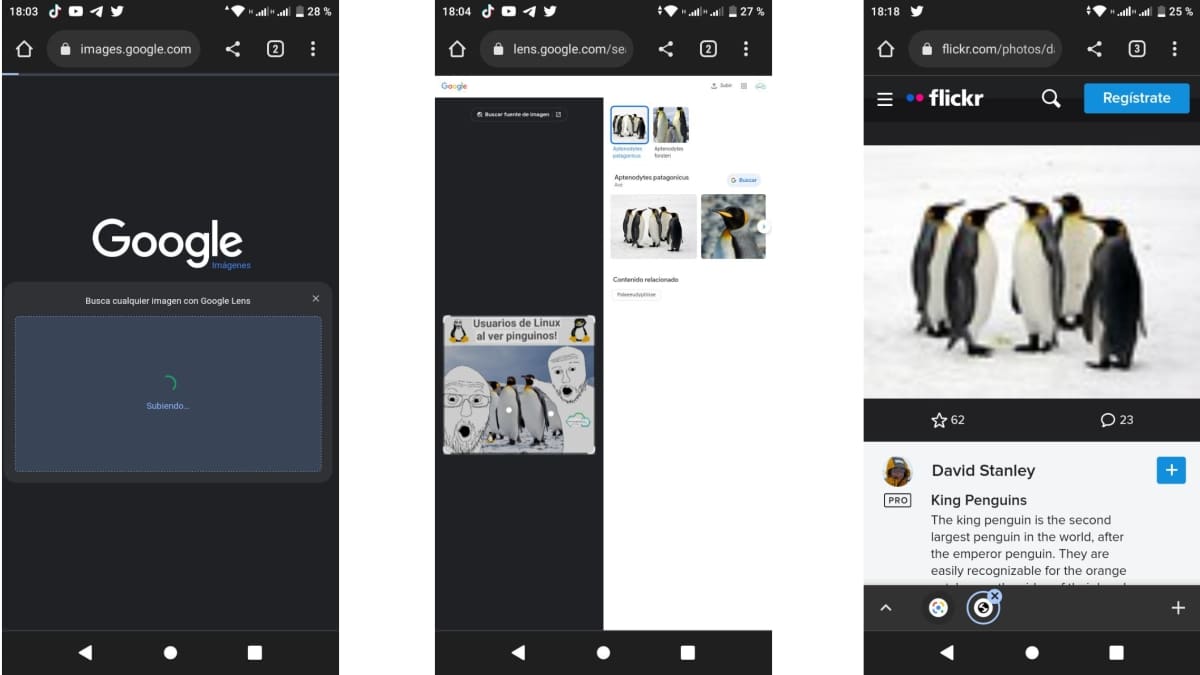
Объектив Google
Другой способ использования Изображения Google это через Объектив Google, функция Google, позволяющая выполнять распознавание изображений или их часть. И в основном его использование через изображения Google можно резюмировать следующим образом: выбрал изображениемы можем нажмите маленькое поле, расположенное внизу слева, а затем выберите его полностью или частично, чтобы получить информацию о нем.
Как видно ниже, на следующих изображениях:

Подробнее о Google и поиске изображений
Пока, насколько можно подтвердить, это исследование заканчивается удовлетворительно. новое краткое руководство с наиболее распространенными формами поиск по картинке на андроиде. Однако помните, что вы всегда можете рассчитывать на официальная помощь гугл. Так много для этого сегодняшняя тема, как и для любого другого, связанного с указанной платформой.
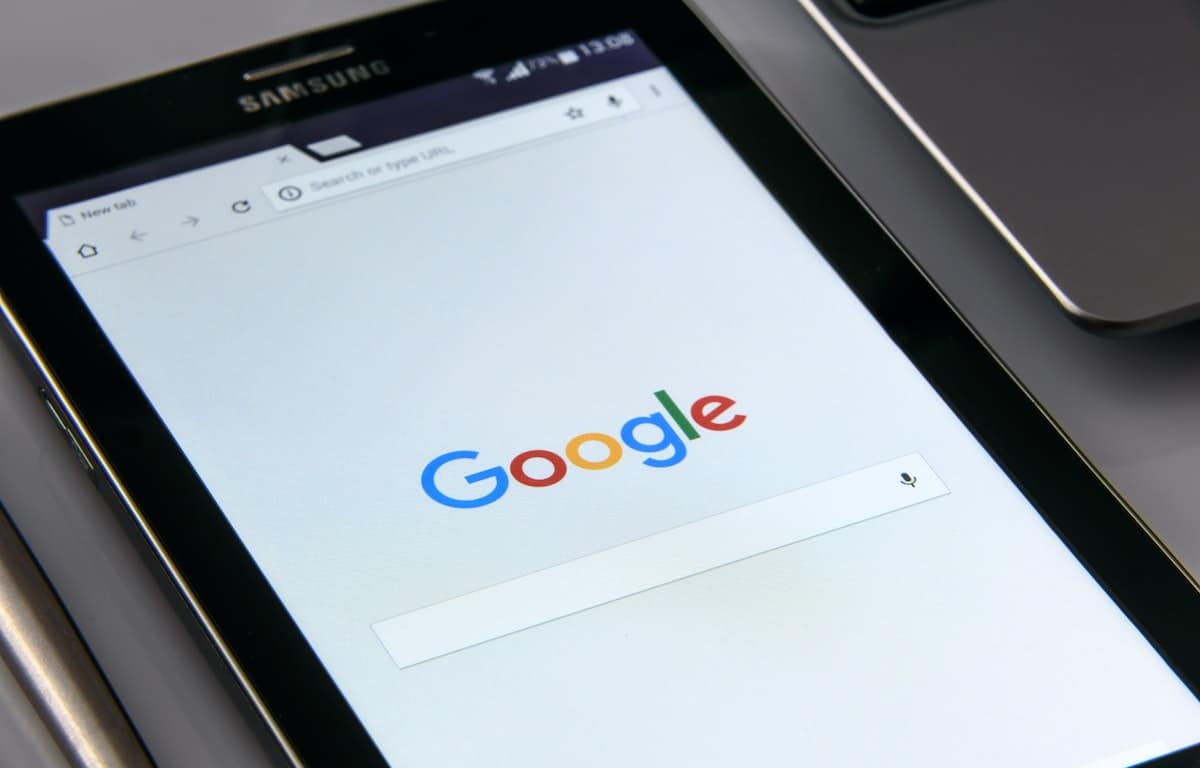
Короче говоря, это новое краткое руководство от того, как "поиск по изображению на мобильном устройстве Android" успешно, Это наверняка позволит вам быстро и эффективно достичь этой цели, за несколько минут. И вместе с другими нашими полные учебные пособия и простые краткие руководства по Android и GoogleБез сомнения, вы станете продвинутым пользователем этих устройств, их приложений и инструментов.
Итак, если вы нашли содержание этого поста замечательным или полезным, дайте нам знать, через комментарии. Кроме того, поделитесь им через различные социальные сети и системы обмена мгновенными сообщениями. И не забудьте посетить домашнюю страницу нашего сайта «Android Guías» часто, чтобы узнать больше контент (приложения, руководства и учебные пособия) на Android и разнообразные Социальные сети.